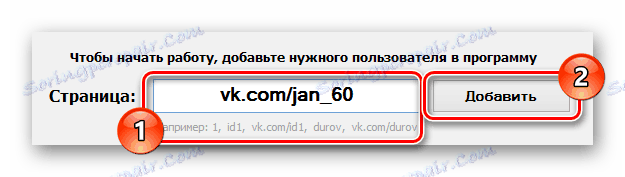Научаваме кой поставя човек като този VKontakte
При определени обстоятелства вие, като потребител на социалната мрежа VKontakte, може да се интересувате от допълнителна информация за всеки външен човек. Основните ресурси на този ресурс напълно изключват възможността за проследяване на харесваните, но все още има решение - допълнения от трети страни, които ще бъдат обсъдени по-нататък.
съдържание
Научаваме кой го харесва потребителят
Въпреки факта, че в тази статия се занимаваме с темата за сянка на приятел на трета страна, все още може да се интересувате от процеса на гледане на собствените си оценки "Харесвам" . Затова препоръчваме да изучите специална статия на нашия уебсайт.
Прочетете още: Как да премахнете охлюв от снимка с VC
В допълнение към горното, преди да се премине към основния материал, е важно да се отбележи, че нито един от представените методи не е одобрен от администрацията на VKontakte. Поради тази функция ще можете да разрешите всички трудности само ако се обърнете към някое от горните допълнения или оставите коментар.
Не се препоръчва използването на методи, които се различават от горепосочения материал, особено ако има задължителни изисквания за оторизация чрез социални медии. мрежа VC.
Прочетете още: Как да премахнете отметките
Метод 1: Приложение "Кой ми харесва моят приятел?"
От всички съществуващи методи за намиране на рейтинги "Харесва ми" от външен човек, този метод е най-доверен. Това се дължи на факта, че това приложение е разработено директно на вътрешната платформа VKontakte, използвайки основните API възможности.
Вероятно възникват трудности с точността на резултатите от анализа.
Обърнете внимание, че списъкът на приятелите на избрания човек се използва като основа за сканирането. В същото време само снимки на приятелите на проверявания човек подлежат на сканиране.
Този метод е предназначен да анализира хората, които са в личния ви списък с приятели.
Прочетете още: Как да добавите приятели на VC
Отидете в приложението "Кой ми харесва моят приятел?"
- Използвайте горепосочената директна връзка към желаното приложение или го намерите сами чрез вътрешната търсачка в секцията "Игри" .
- Стартирайте приложението, като използвате съответния бутон.
- След като сте в началната страница на приложението "Кой обича моя приятел" , намерете полето "Въведете име на приятел или връзка ..." .
- В това поле трябва да въведете URL адреса на правилния потребител, ръководен от съответната статия.
- Можете просто да отпечатате първите знаци от името на желаното от вас лице.
- Независимо от пътя, който изберете, в падащия списък на "Приятели" ще се показват потребители, които са на разположение за сканиране.
- Кликвайки върху блока с точния човек, в дясната част на прозореца на приложението ще се появи неговият аватар, в който трябва да кликнете върху бутона "Старт" .
- Имайте предвид, че преди търсенето можете да зададете допълнителни критерии, например изключвайки момчета или момичета.
- Изчакайте, докато сканирането на избрания човек приключи.
- В края на анализа ще бъде представена функцията за публикуване на резултатите на стената на себе си или на жертвата, но в момента и двете опции не работят.
- Щом приключи търсенето на близки, в списъка по-долу ще се намират хората, на които избраният човек някога е сложил име на снимката.
- За удобство можете да използвате панела за сортиране, за да разберете кой е пускал харесва най-често.
- За удобство можете да използвате панела за сортиране, за да разберете кой е пускал харесва най-често.
- За да отидете на страницата на един от намерените потребители, кликнете върху връзката с името.
- Приложението също така осигурява бърз изглед на намерените снимки, като използва един от бутоните в долната част на блока с един от представените хора.
- След като отворите списъка с оценявани снимки, ще можете да видите всички снимки, на които анализираният потребител поставя подобни.
- Можете да се върнете към първоначалния интерфейс без загуба на резултати, като използвате бутона "За търсене" .
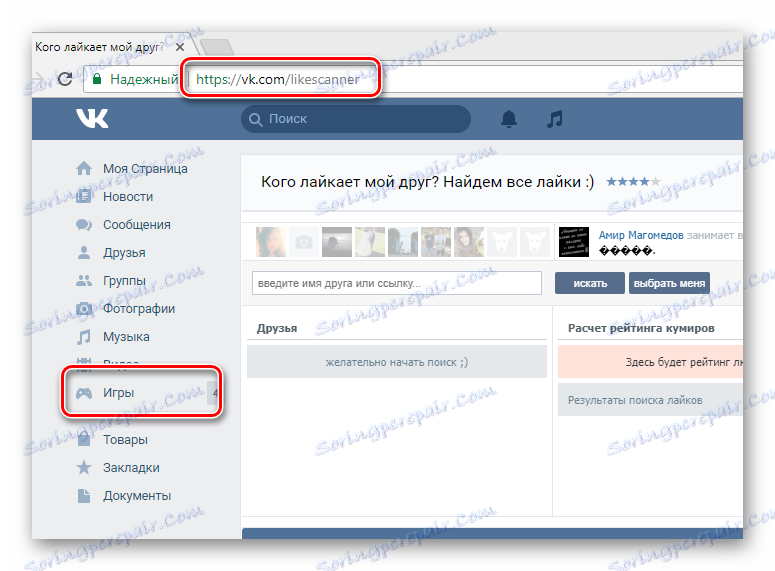


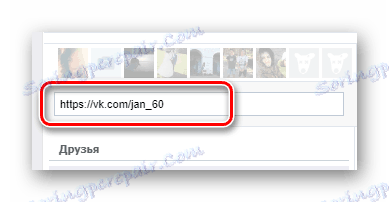
Прочетете още: Как да разберете идентификационния номер
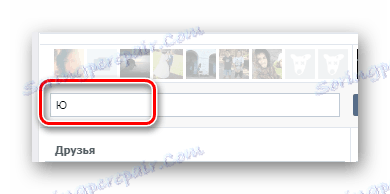

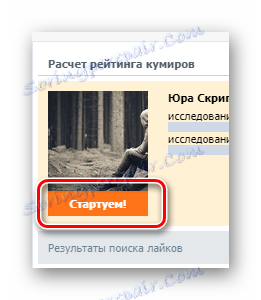

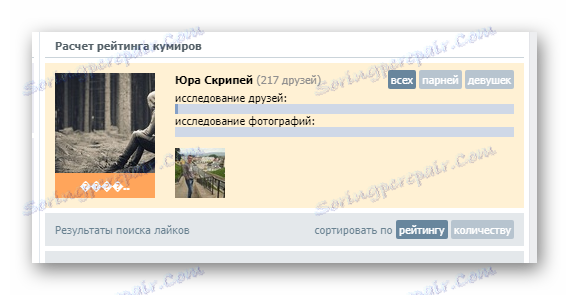
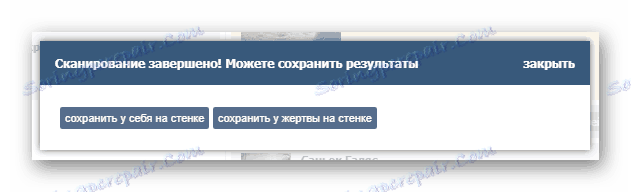
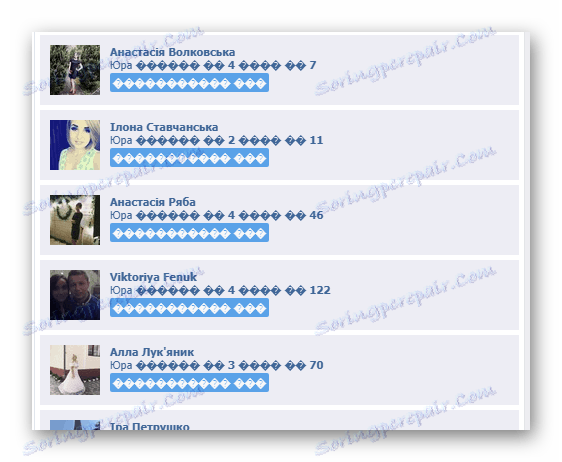
В приложението има проблеми с кодирането, поради което много знаци са изкривени.
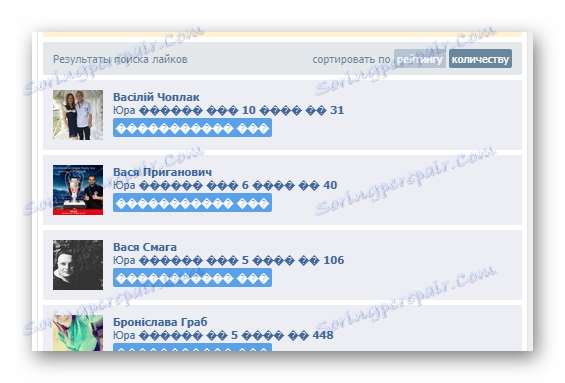
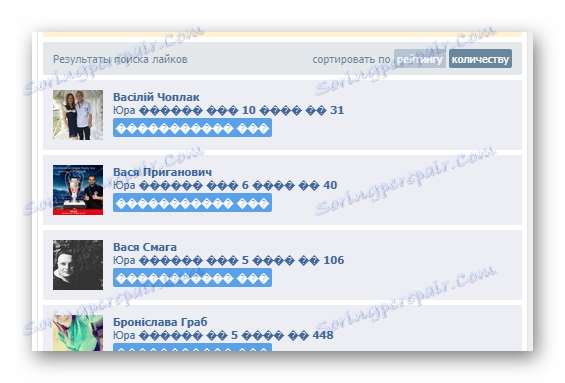
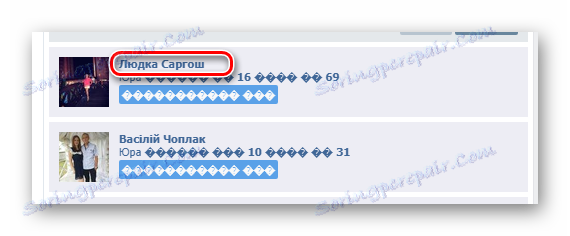
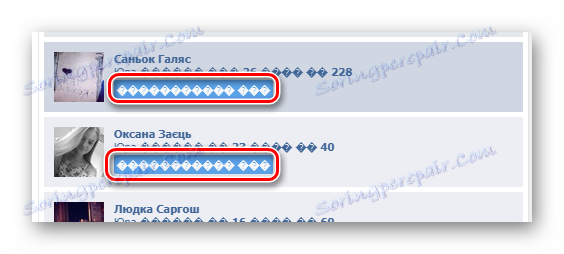
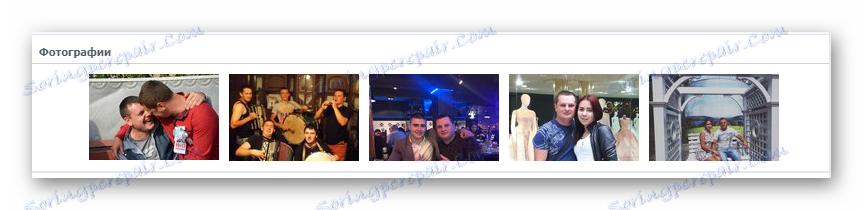
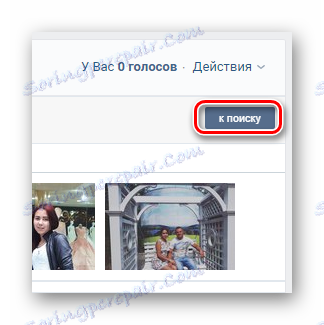
Като допълнение към тази техника е важно да се спомене още една допълнителна характеристика на заявлението, а именно търсенето на собствени харесвания.
- За първи път, позовавайки се на въпросното допълнение, полето "Оценка на изчисленията на идолите" ще бъде по подразбиране за вашия акаунт.
- В посоченото по-горе поле "Въведете име на приятел или връзка ..." можете да вмъкнете идентификационния номер или URL адреса на потребителския си профил.
- В случай, че сте използвали по-рано търсенето, ще получите бутон "Избери ме" , като кликнете върху това в блока "Изчисляване на идолите" , ще се покаже вашият профил.
- В противен случай търсенето е напълно аналогично на това, което е описано подробно в първата част на този метод.
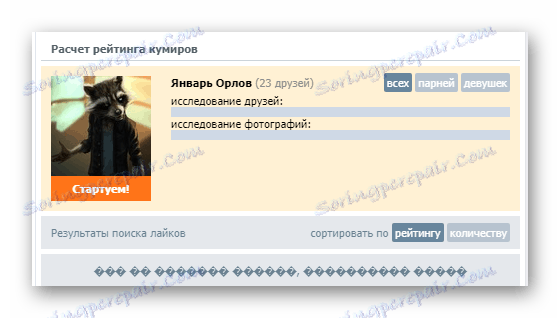
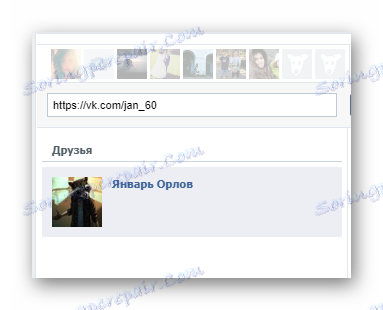
Прочетете още: Как да намерите данните за вход на VC
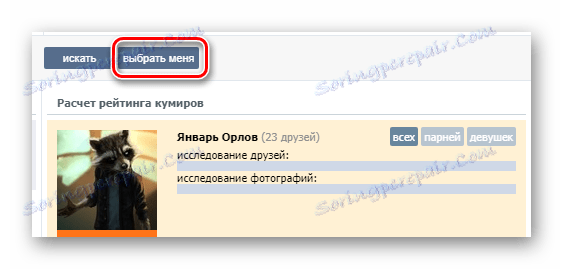
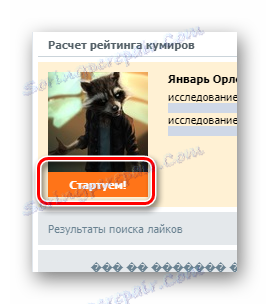
Тази препоръка за това приложение VKontakte, предназначена да анализира изложените харесвания, завършва.
Метод 2: VK параноидни инструменти
За разлика от метода, представен по-рано, този метод изисква изтеглянето от трети страни на софтуер, който се изпълнява от операционната система Windows. В този случай не е необходимо да извършвате никакви манипулации с инструментите за защита на OS и не е необходимо да инсталирате тази програма като отделен софтуер.
Отидете на страницата за изтегляне на VK Paranoid Tools
- След като сте на главната страница на сайта на въпросната програма, не забравяйте да прегледате списъка с предоставени функции и друга информация относно функционалността.
- Използвайте бутона "Изтегляне", за да изтеглите софтуера по стандартния начин чрез браузъра.
- Тази добавка се поставя в обикновен RAR архив.
- Отворете изтегления архив и изпълнете EXE файла, съответстващ на името на програмата.
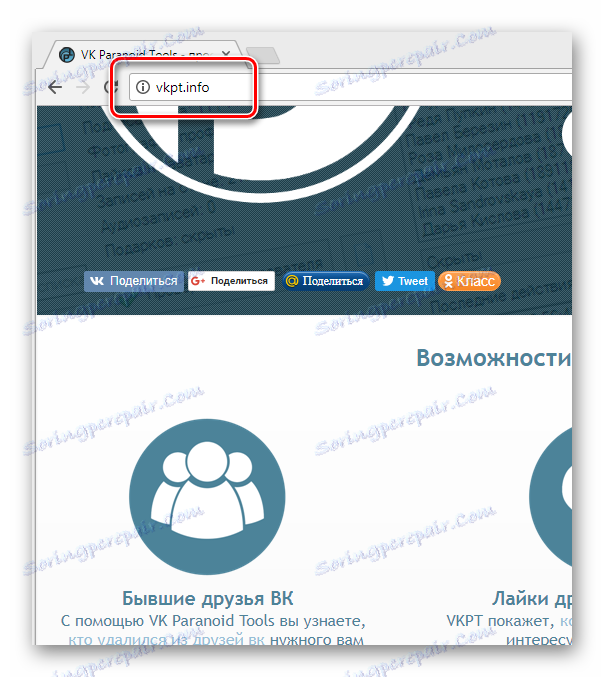
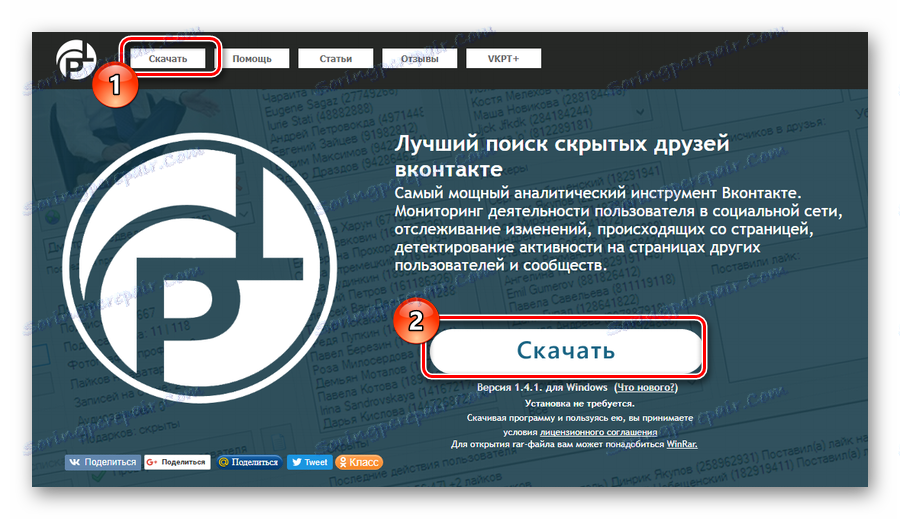
Програмата се развива, така че Вашата версия може да стане актуална.
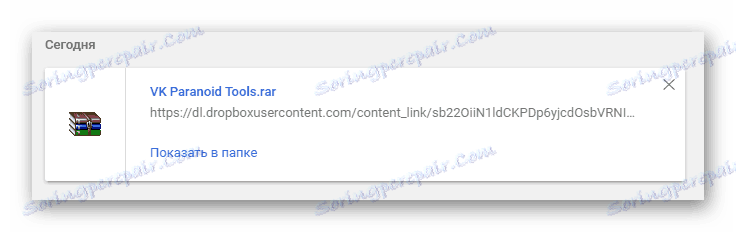
Прочетете още: WinRAR архиватор
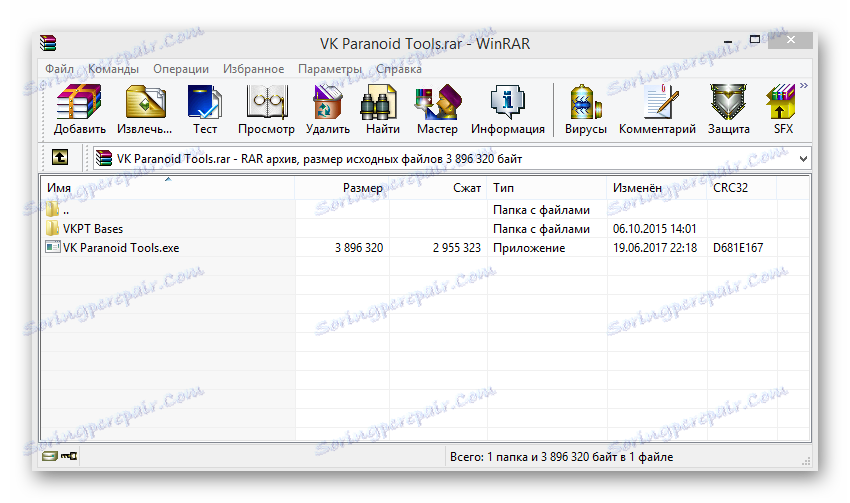
Всички допълнителни действия са пряко свързани с основната функционалност на тази програма.
- В основния прозорец на VK Paranoid Tools в полето "Страница" поставете пълния URL адрес на профила на анализирания потребител.
![Въведете URL адреса на страницата на потребителя в VK Paranoid Tools]()
Можете да използвате адреса на страницата си като първата проверка за проверка.
- След като кликнете върху бутона "Добавяне" , ще бъде представен набор от инструменти за проследяване на избрания човек.
- Чрез главното меню на програмата VK Paranoid Tools превключете в секцията "Laiki" .
- Изберете елемента "Потребители" от падащия списък.
- Моля, обърнете внимание, че можете да извършите оторизация в програмата, като отваряте достъп за търсене на харесвания на всякакви записи.
- В нов прозорец "На кого целевата група" харесва ", можете да персонализирате филтрирането по свое усмотрение.
- За да извършите стандартно търсене, кликнете върху бутона "Бързо сканиране" .
- Сега потребителят ще започне стандартна проверка за оценки "Харесва ми" .
- Ако някой потребител е проверен твърде дълго, можете да го изключите от сканирането, като използвате бутона "Пропускане" .
- В края на анализа на харесващите в блока "Кой е поставен като" , хората ще бъдат показани, на които потребителят е харесал снимката.
- За да направите каквито и да е манипулации на намерените страници, кликнете върху човека с десния бутон на мишката и сред представените елементи изберете опцията, която ви интересува.
- След като изпълните препоръките в ръководството, можете да намерите всички харесвания, които потребителят е изложил.
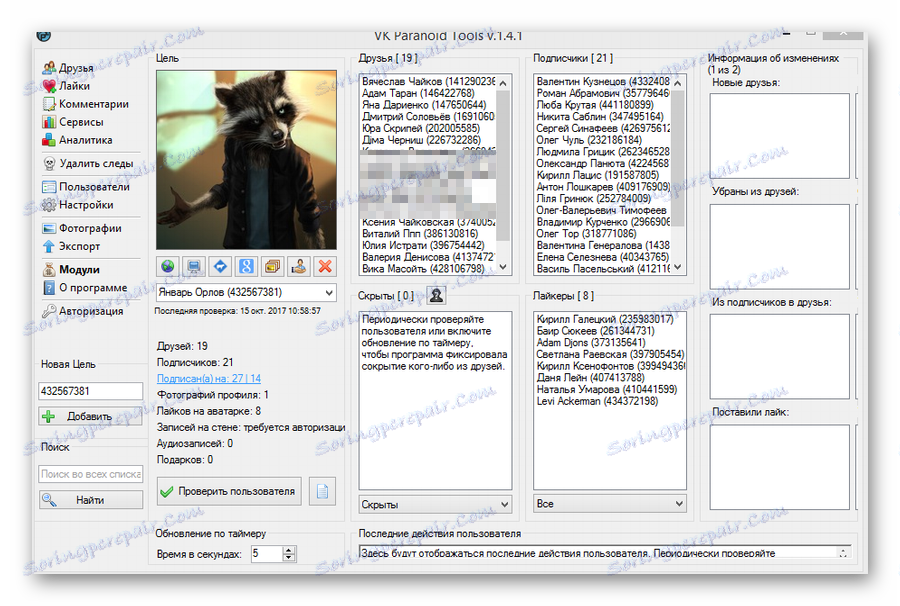
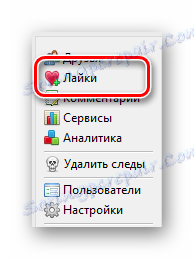


По подразбиране, обвивките ще бъдат анализирани единствено от снимки на потребители.
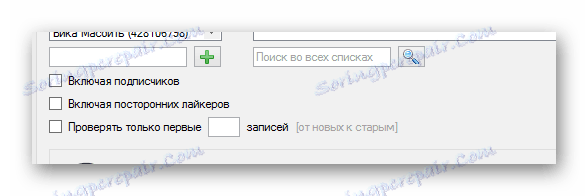
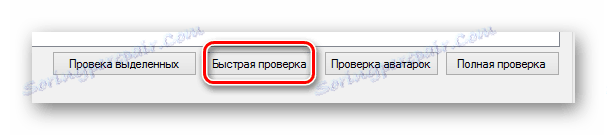
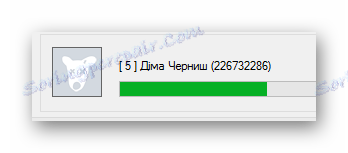



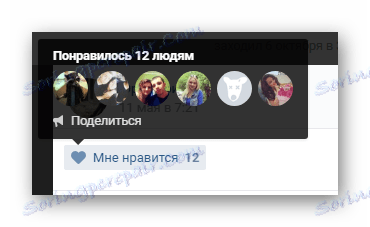
В допълнение към всичко казано, важно е да се обърне внимание на факта, че някои функции на тази програма изискват задължително оторизиране и закупуване на допълнителни модули в специален магазин. Повечето от тях предлагат много полезни възможности на доста скромна цена, макар и със съмнителна надеждност.
Прочетете още: Как да видите скритите приятели на VC
Надяваме се, че сте успели да разрешите проблема с търсенето на харесвания на потребителя VKontakte. Всичко най-хубаво!